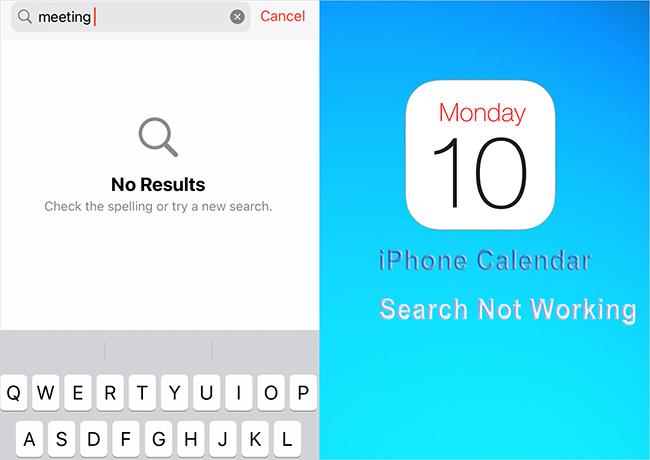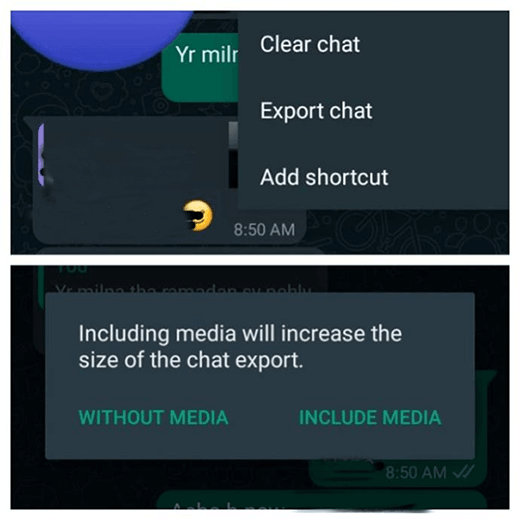[Descarga gratuita] ¿Restablecer Galaxy a valores de fábrica?
 Santiago Hernandez
Santiago Hernandez- Actualizado en 2024-04-25 a Android
Si utilizas tu teléfono móvil Galaxy durante mucho tiempo, notarás que funciona con dificultad. Probablemente esto se deba a que estás procesando demasiado o tu RAM está llena. Una forma sencilla de solucionar estos problemas y mejorar el rendimiento del teléfono es realizar un restablecimiento de fábrica.
Hay una o más formas de restablecer el teléfono de Samsung al estado de fábrica, independientemente de si tiene contraseña o no. En esta guía, le mostraremos una forma posible y sencilla de restablecer los valores de fábrica del teléfono móvil Galaxy sin contraseña.
- Parte 1. Explicación del significado del restablecimiento de fábrica de Samsung
- Parte 2. Un clic para restablecer los valores de fábrica del Galaxy sin contraseña/cuenta Samsung
- Parte 3. Cómo restablecer los valores de fábrica del Samsung Galaxy en Configuración
- Parte 4. Restablecimiento de fábrica del Samsung Galaxy usando Samsung Find My Mobile
- Parte 5. Cómo restablecer los valores de fábrica de un Samsung Galaxy con botones
- Parte 6. Preguntas frecuentes sobre el restablecimiento de fábrica de Galaxy
Parte 1. Explicación del significado del restablecimiento de fábrica de Samsung.
El Restablecimiento de fábrica de dispositivos Galaxy es el proceso de borrar todos los datos y configuraciones del dispositivo y restaurarlo a su estado original de fábrica. Es un procedimiento útil en algunas situaciones, como cuando se venden dispositivos Samsung, se resuelven problemas de software o se reinicia en un estado nuevo. Al ejecutar un restablecimiento de fábrica se borrarán todos datos en su dispositivo, incluidas aplicaciones, fotos, configuraciones y cuentas. Haga una copia de seguridad de sus datos importantes antes de ejecutarlos.
Parte 2. Un clic para restablecer los valores de fábrica del Galaxy sin contraseña/cuenta Samsung
Existen varios métodos para aprender a restablecer los valores de fábrica del Samsung Galaxy. Todos estos métodos requieren conocimientos técnicos. Y si no sigues cuidadosamente el procedimiento, su teléfono Samsung se dañará.
Sin embargo, si estás buscando una manera fácil y sin complicaciones de restablecer un teléfono Samsung Galaxy, especialmente si olvidaste la contraseña o te topaste con una pantalla bloqueada, estás de suerte. UltFone Android Unlock proporciona una solución fácil de usar para desbloquear y restablecer los valores de fábrica de Samsung Galaxy sin la necesidad de procedimientos técnicos complicados.
Características clave del desbloqueo de Android con UltFone
- Con solo un clic, restablece el Samsung Galaxy, incluidos el Galaxy s10 y el Galaxy s22, sin contraseña.
- Desbloquee el dispositivo Samsung inicial sin pérdida de datos.
- Desbloquee contraseñas, bloqueos de PIN, bloqueos de patrones, huellas dactilares y reconocimiento facial en Galaxy y otros dispositivos Android.
- Elimine fácilmente el bloqueo de FRP de Google Galaxy, es la herramienta de omisión de FRP más sencilla que necesita.
Estos son los sencillos pasos para restablecer los valores de fábrica del Samsung Galaxy:
- Paso 1: Descargue e instale UltFone para Android en su computadora, elija la función "Desbloqueo de pantalla de Android".
- Paso 2: Elija "Eliminar bloqueo de pantalla" para restablecer los valores de fábrica del Samsung Galaxy.
- Paso 3: Haga clic en "Iniciar" para restablecer el Galaxy de fábrica sin contraseña.
- Paso 4: ¡Felicitaciones! Ya has restablecido correctamente el Galaxy a los valores de fábrica.




Parte 3. Cómo restablecer los valores de fábrica del Samsung Galaxy en Configuración.
Una vez completada la copia de seguridad, es hora de restablecer el dispositivo. Para iniciar el proceso de reinicio, revisa el Samsung con las credenciales de cuenta y contraseña de pantalla de bloqueo desde su administrador de contraseñas preferido. Para completar el reinicio, ingrese la contraseña de su cuenta Samsung y el patrón o contraseña en la pantalla de bloqueo.
Cuando las credenciales de seguridad estén listas, continúe con los siguientes pasos:
Paso 1: Abra "Configuración" en el teléfono Samsung, luego desplácese hacia abajo hasta General Administración.
Paso 2: Seleccione Restablecer para ver algunas de las opciones de restablecimiento disponibles y toque "Restablecer valores de fábrica" para abrir la página de restablecimiento de fábrica.
Paso 3: en la página de restablecimiento de datos de fábrica, verifique todas las cuentas y aplicaciones y asegúrese de haber sincronizados recientemente cada una. Verifique sus contactos y sincronice aplicaciones de mensajería de respaldo como WhatsApp, Telegram y Messenger.
Paso 4: Una vez que la cuenta se haya sincronizado y hayas verificado que los datos de la aplicación estén seguros, baja y haz clic en el botón de reinicio.
Paso 5: Si has configurado un código de acceso o un patrón de desbloqueo, ingrésalo y continúa.
Paso 6: En la siguiente página para Restablecer datos de fábrica, toque el botón "Eliminar todo" dicho botón es para comenzar el proceso de restablecimiento de fábrica.
Paso 7: Cuando pulse "Eliminar todo", su teléfono le pedirá que ingrese las credenciales de su cuenta Samsung que están vinculadas a su dispositivo. Ingrese su contraseña en los campos requeridos y toque "Aceptar" para comenzar el proceso de restablecimiento de fábrica.
Paso 8: Cuando inicies el proceso de restablecimiento de fábrica, el teléfono borrará por completo todos los datos almacenados en el almacenamiento interno del dispositivo. Durante el proceso de reinicio, el teléfono se reiniciará al menos una vez.
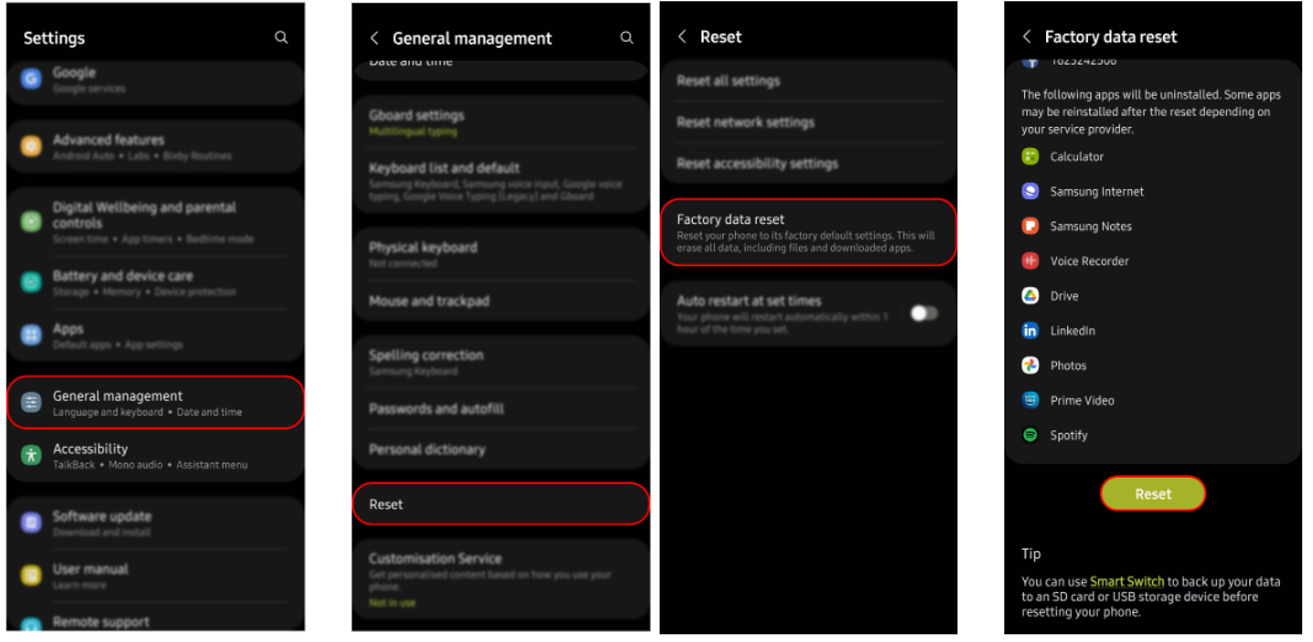
Restablecer su teléfono Galaxy en la configuración es relativamente simple, pero debe ingresar la contraseña de su cuenta Samsung para hacerlo. Si olvida la contraseña, se recomienda que elija una herramienta que pueda restablecer su teléfono sin contraseña, como UltFone para Android.
Parte 4. Restablecimiento de fábrica de Samsung Galaxy usando Samsung Find My Mobile
Los métodos anteriores generalmente son adecuados para todos los modelos de Android, incluidos los teléfonos Samsung. Pero quizás ni siquiera sepas que Samsung ofrece una herramienta oficial que te ayudará a restablecer la configuración de fábrica de Samsung; es Find My Mobile de Samsung. Aprenda cómo restablecer un teléfono Samsung bloqueado usando esta herramienta.
Paso 1: Vaya a Samsung Find My Mobile e inicie sesión con su cuenta Samsung.
Paso 2: Después de eso, podrás ver la información en el teléfono Samsung. Toque Borrar datos.
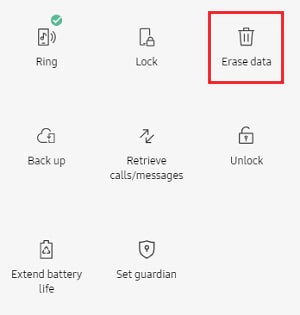
Realizar un restablecimiento de fábrica en su Samsung Galaxy a través de Samsung Find My Mobile viene con ciertos requisitos previos. Debe asegurarse de que su dispositivo esté conectado a Internet y tener listas las credenciales de su cuenta Samsung. Para una alternativa más fácil de usar, UltFone Android Unlock es una opción recomendada.
Parte 5. Cómo restablecer los valores de fábrica de un Samsung Galaxy con botones.
Si no puedes abrir la configuración, puedes usar la combinación de teclas (botones) para restablecer el galaxy de fábrica. Además, cuando se reinicia el dispositivo, debe ingresar el código de acceso de la cuenta de Google que inició sesión en el teléfono para poder ingresar al teléfono.
El proceso de restablecimiento de fábrica de Samsung usando los botones es el siguiente:
Paso 1: Primero, apague su teléfono por completo.
Paso 2: Después de eso, use el botón para poner su teléfono Samsung en modo de recuperación.
- Para un teléfono móvil con botón de inicio: Mantenga presionados el control de subir volumen, el control de encendido y el botón de inicio al mismo tiempo. Cuando el teléfono vibre, suelte el botón de encendido, pero mantenga presionados los otros dos botones.
- Modelos con botones Bixby: mantenga presionados el botón para subir el volumen, el botón Bixby y el botón de control al mismo tiempo hasta que el teléfono vibre. Luego, suelta todos los botones.
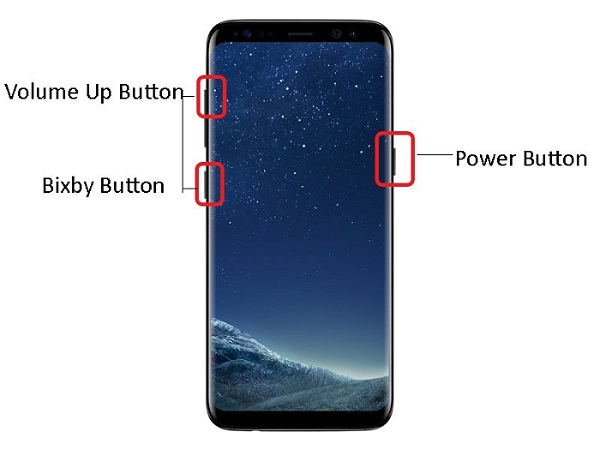
Paso 3: Utilice el botón para bajar el volumen para seleccionar "Borrar datos/restablecer valores de fábrica" y seleccione "Borrar datos/restablecer valores de fábrica" y presione el botón de encendido para aplicar la acción.
Paso 4: Una vez finalizado el procedimiento, verá un mensaje en la parte inferior que dice "Borrado de datos completo".
Paso 5: Presione el botón de encendido para seleccionar e iniciar el proceso, luego podrá restablecer con éxito los valores de fábrica de su teléfono Samsung Galaxy.
Asegúrese de que los botones físicos de su dispositivo sean completamente funcionales, ya que este método se basa en combinaciones de botones para el proceso de reinicio. Para una solución más simple y fácil de usar, considere usar UltFone Android Unlock.
Parte 6. Preguntas frecuentes sobre el restablecimiento de fábrica de Galaxy
P1: ¿Cómo hacer un restablecimiento completo de fábrica en Galaxy?
Para realizar un restablecimiento completo de fábrica en un Samsung Galaxy:
- Apaga el dispositivo.
- Mantén presionados los botones Subir volumen y Encendido al mismo tiempo.
- Libera los botones cuando aparezca el logotipo de Samsung.
- Utilice los botones de volumen para hacer clic en "Borrar datos/restablecer valores de fábrica".
- Confirma con el botón de Encendido.
- Seleccione "Sí" y presione Encendido para iniciar el reinicio.
- Elija "Reiniciar el sistema ahora" para reiniciar tu móvil.
P2: ¿El restablecimiento de fábrica del Samsung Galaxy elimina todo?
Sí, realizar un restablecimiento de fábrica en un dispositivo Samsung Galaxy eliminará todos los datos del usuario, aplicaciones, configuraciones y contenido personal del dispositivo, restaurándolo a su estado original de fábrica.
P3: ¿Cómo hacer un restablecimiento de fábrica en Samsung sin configuración?
Puedes completar un restablecimiento de fábrica en un dispositivo Samsung sin acceder al menú de configuración utilizando métodos como un restablecimiento completo (usando botones de hardware) o un restablecimiento remoto de fábrica a través de tu cuenta Samsung. Algunos métodos pueden requerir una contraseña de cuenta Samsung, una conexión a Internet estable o habilidades técnicas. Si prefiere una solución fácil de usar para restablecer los valores de fábrica de Samsung Galaxy, UltFone Android Unlock puede ser una opción recomendada para restablecer los valores de fábrica sin problemas.
Conclusión
En conclusión, cuando se trata de realizar un restablecimiento de fábrica de un dispositivo Galaxy, tienes varios métodos a disposición. Sin embargo, es fundamental tener cuidado y asegurarse de tener la información y las habilidades técnicas necesarias para ejecutar el reinicio correctamente. Para aquellos que buscan una solución eficiente y fácil de usar, recomendamos probar UltFone Android Unlock. Proporciona una forma confiable de restablecer su dispositivo Galaxy sin las complejidades de otros métodos.